Avtor:
Roger Morrison
Datum Ustvarjanja:
5 September 2021
Datum Posodobitve:
1 Julij. 2024

Vsebina
- Stopati
- 1. način od 4: Windows 7 (ali starejši)
- 2. metoda od 4: Windows 8
- Metoda 3 od 4: Mac OS X
- Metoda 4 od 4: Linux
Datoteka ISO je slika diska, običajno kopija CD-ja ali DVD-ja. Če želite dostopati do teh datotek, jih je treba namestiti na navidezni pogon. Za to obstajajo različni načini, odvisno od vašega operacijskega sistema. Sledite korakom v tem članku, da hitro začnete uporabljati datoteke ISO.
Stopati
1. način od 4: Windows 7 (ali starejši)
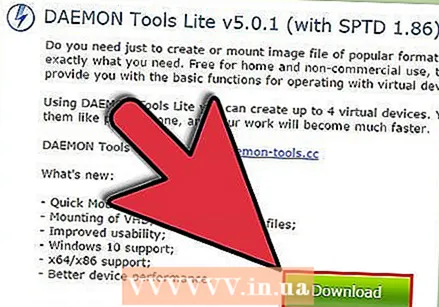 Prenesite Daemon Tools Lite. Ta brezplačni program vam omogoča ustvarjanje navideznega diskovnega pogona za dostop do slik diska. Za Windows 7 potrebujete različico 4.35.6 ali novejšo, program lahko najdete na njihovem spletnem mestu tukaj. Ko je prenos končan, namestite program. Privzete nastavitve namestitve so za večino uporabnikov v redu.
Prenesite Daemon Tools Lite. Ta brezplačni program vam omogoča ustvarjanje navideznega diskovnega pogona za dostop do slik diska. Za Windows 7 potrebujete različico 4.35.6 ali novejšo, program lahko najdete na njihovem spletnem mestu tukaj. Ko je prenos končan, namestite program. Privzete nastavitve namestitve so za večino uporabnikov v redu. - Če želite namiznim pripomočkom dodati orodja Daemon, namestite "Namizni pripomoček". To bo v prihodnosti morda olajšalo nameščanje slik diska.
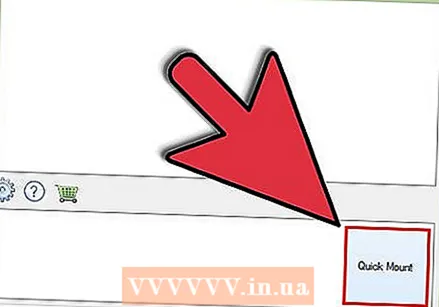 Datoteko ISO povlecite v program Daemon Tools. Povlecite v spodnje okno programa in seznanjanje se začne takoj. Ko je postopek končan, se slika diska odpre, kot da bi odprli disk v diskovnem pogonu.
Datoteko ISO povlecite v program Daemon Tools. Povlecite v spodnje okno programa in seznanjanje se začne takoj. Ko je postopek končan, se slika diska odpre, kot da bi odprli disk v diskovnem pogonu.  Poskrbite, da bodo datoteke ISO odslej samodejno odpirale datoteke ISO. Odprite "Preferences" v orodjih Daemon. Ikona je videti kot orodje in jo najdete na desni strani orodne vrstice.
Poskrbite, da bodo datoteke ISO odslej samodejno odpirale datoteke ISO. Odprite "Preferences" v orodjih Daemon. Ikona je videti kot orodje in jo najdete na desni strani orodne vrstice. - V levem stolpcu kliknite "Integracija". Potrdite polje zraven »ISO« in kliknite »Uporabi«. Od zdaj naprej se bo vsaka datoteka ISO samodejno odprla z orodji Daemon, ko jo kliknete.
2. metoda od 4: Windows 8
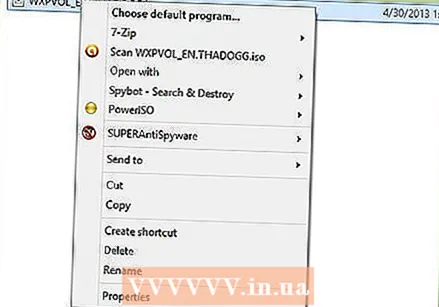 Z desno miškino tipko kliknite datoteko ISO. Windows 8 je prva različica sistema Windows, kjer operacijski sistem podpira odpiranje datotek ISO.
Z desno miškino tipko kliknite datoteko ISO. Windows 8 je prva različica sistema Windows, kjer operacijski sistem podpira odpiranje datotek ISO. 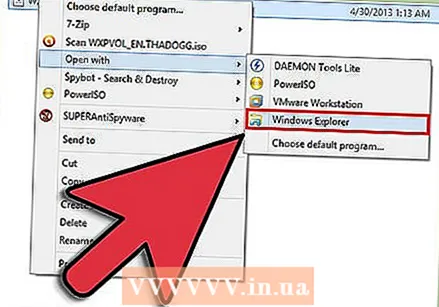 V meniju izberite "Odpri z Windows Explorerjem". Zdaj se bo vaša datoteka ISO prikazala kot disk v navideznem diskovnem pogonu.
V meniju izberite "Odpri z Windows Explorerjem". Zdaj se bo vaša datoteka ISO prikazala kot disk v navideznem diskovnem pogonu. 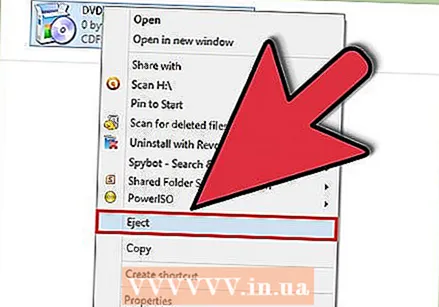 Izbrišite sliko diska, da ga odklopite. Odprite "Računalnik" in z desno tipko miške kliknite pogon navideznega diska s sliko diska. Izberite "Izbriši", da odstranite datoteko ISO.
Izbrišite sliko diska, da ga odklopite. Odprite "Računalnik" in z desno tipko miške kliknite pogon navideznega diska s sliko diska. Izberite "Izbriši", da odstranite datoteko ISO.
Metoda 3 od 4: Mac OS X
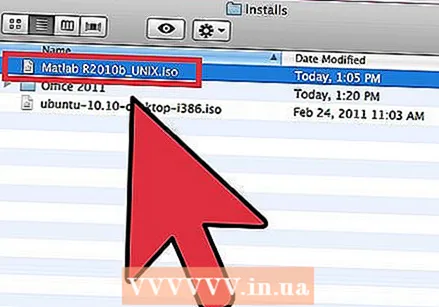 Dvokliknite datoteko ISO. V sistemu Mac OS X operacijski sistem podpira odpiranje datoteke ISO, dodatna programska oprema ni potrebna. Večino datotek ISO lahko odprete tako, da jih dvokliknete. Slika diska se bo pojavila na namizju, tako kot če bi disk postavili v svoj pogon.
Dvokliknite datoteko ISO. V sistemu Mac OS X operacijski sistem podpira odpiranje datoteke ISO, dodatna programska oprema ni potrebna. Večino datotek ISO lahko odprete tako, da jih dvokliknete. Slika diska se bo pojavila na namizju, tako kot če bi disk postavili v svoj pogon. 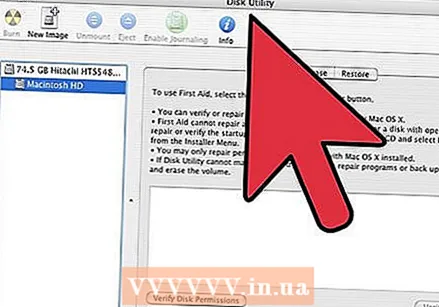 Uporabite Disk Utility. Če se datoteka ne odpre z dvojnim klikom nanjo, lahko uporabite program Disk Utility. Ta program je na voljo tukaj: Aplikacije> Pripomočki> Disk Utility.
Uporabite Disk Utility. Če se datoteka ne odpre z dvojnim klikom nanjo, lahko uporabite program Disk Utility. Ta program je na voljo tukaj: Aplikacije> Pripomočki> Disk Utility. - Kliknite "Arhiviraj", nato "Odpri sliko diska ...". Izberite svojo datoteko ISO in kliknite "Odpri".
- Slika diska se bo pojavila na namizju, tako kot če bi disk postavili v svoj pogon.
- Ta metoda deluje tudi za druge vrste datotek s slikami diska, kot sta DMG in IMG.
 Uporabite terminal. Če želite raje delati z ukaznim pozivom, lahko s pomočjo programa Terminal tudi namestite sliko diska. Pojdite v Applications> Utilities> Terminal.
Uporabite terminal. Če želite raje delati z ukaznim pozivom, lahko s pomočjo programa Terminal tudi namestite sliko diska. Pojdite v Applications> Utilities> Terminal. - V okno Terminal vnesite “hdiutil mount-your-image-name> .iso” in pritisnite Enter.
- Slika diska se bo nato prikazala na namizju, tako kot če bi disk postavili v svoj pogon.
- Ta metoda deluje tudi za druge vrste datotek s podobo diska, kot sta DMG in IMG.
Metoda 4 od 4: Linux
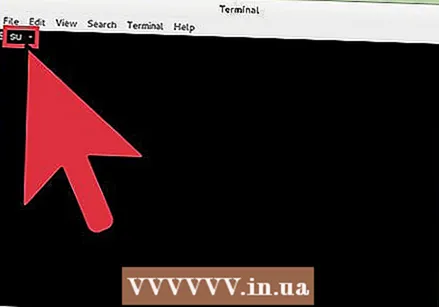 Prijavite se kot korenski uporabnik. Če ste prijavljeni kot drug uporabnik, lahko to spremenite tako, da v okno ukaznega poziva vnesete "$ su -".
Prijavite se kot korenski uporabnik. Če ste prijavljeni kot drug uporabnik, lahko to spremenite tako, da v okno ukaznega poziva vnesete "$ su -". 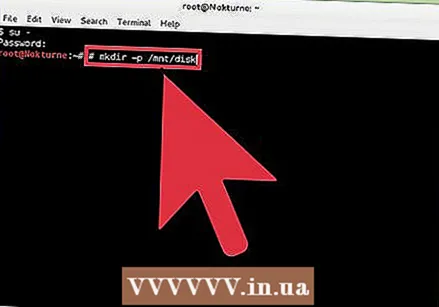 Ustvari mapo. To bo mesto priklopnega mesta. V okno ukaznega poziva vnesite »# mkdir –p / mnt / disk«. "Disk" zamenjajte z imenom mape po vaši izbiri.
Ustvari mapo. To bo mesto priklopnega mesta. V okno ukaznega poziva vnesite »# mkdir –p / mnt / disk«. "Disk" zamenjajte z imenom mape po vaši izbiri. 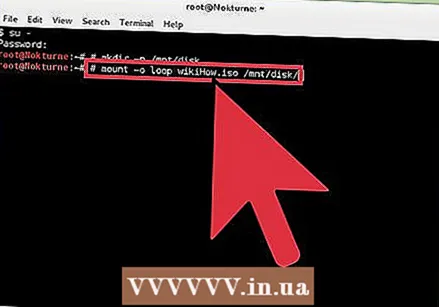 Namestite sliko diska. Uporabite ukaz “# mount –o vzorec zanke> .iso / mnt / disk /”. Zamenjajte vzorec> z imenom datoteke ISO datoteke. Če ste v prejšnjem koraku spremenili ime mape, morate tudi "disk" zamenjati z novim imenom mape.
Namestite sliko diska. Uporabite ukaz “# mount –o vzorec zanke> .iso / mnt / disk /”. Zamenjajte vzorec> z imenom datoteke ISO datoteke. Če ste v prejšnjem koraku spremenili ime mape, morate tudi "disk" zamenjati z novim imenom mape. 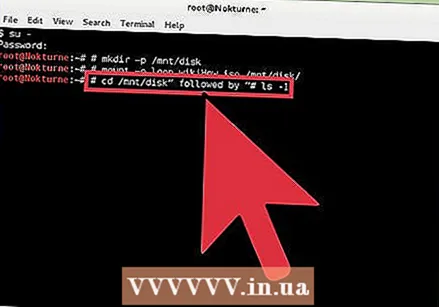 Poiščite datoteke. Če ima slika diska, ki jo nameščate, datotečni sistem, lahko datoteke poiščete z naslednjimi ukazi: "# cd / mnt / disk", ki mu sledi "# ls -1".
Poiščite datoteke. Če ima slika diska, ki jo nameščate, datotečni sistem, lahko datoteke poiščete z naslednjimi ukazi: "# cd / mnt / disk", ki mu sledi "# ls -1".



